Resumen de comandos de Linux
1.1 Interruptor y contraseña correctos
1.1.1 Apagar o reiniciar
- shutdown -h now [Apagar inmediatamente]
- shutdown -h 1 [Apagar en un minuto]
- shutdown -r now [reiniciar ahora]
- shutdown -r 2 [Reiniciar en dos minutos]
- detener [apagar inmediatamente]
- reiniciar [reiniciar inmediatamente]
- Antes de apagar y reiniciar, debe escribir los datos de la memoria en el disco para ejecutar la sincronización
1.1.2 Inicio y cierre de sesión de usuario
- Cambiar de usuario : su nombre de usuario, si no se agrega ningún nombre de usuario, el valor predeterminado es root
- Usuario de cierre de sesión: cierre de sesión, las diferentes salidas de shell son diferentes o la salida de cierre de sesión es el inicio de xshell.
2. Problema de contraseña
2.1 Sentido común de la entrada de contraseña
- Las contraseñas de Linux están libres de palíndromos, y puede ingresarlas sin mostrar su entrada. Intente no usar el teclado pequeño, de lo contrario, la contraseña será incorrecta.
2.2 Recuperar la contraseña de root
1. Controle las teclas arriba y abajo dentro de los tres segundos posteriores a que se encienda la computadora para evitar que el sistema se seleccione a sí mismo
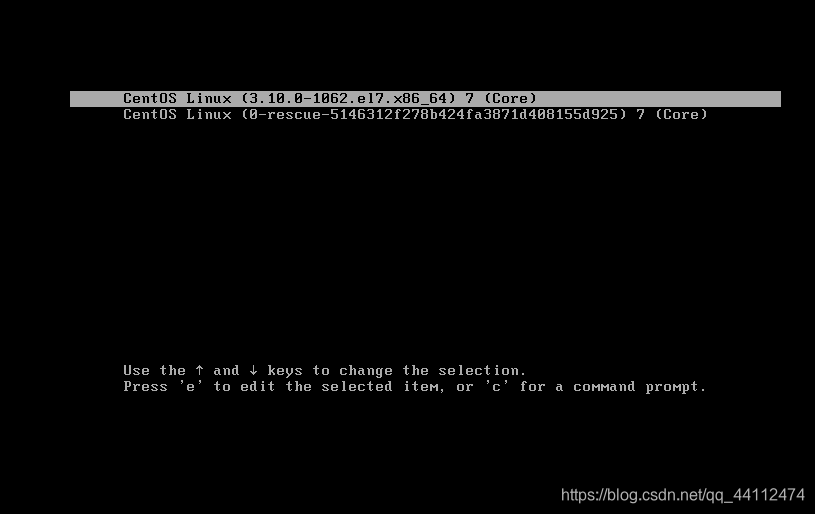
2. Después de posicionarse en la primera línea, presione la letra e para editar, ingresará a otra interfaz (interfaz preliminar de emergencia)
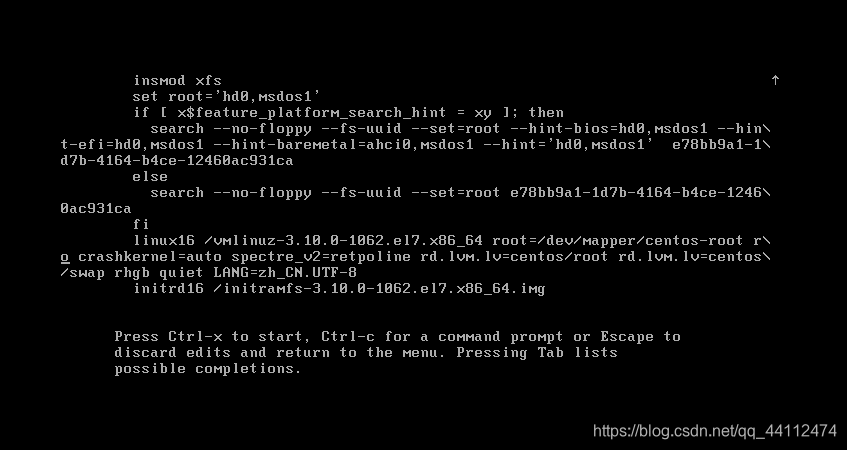
3. Cambie el ro en la línea que comienza con linux16 (el mío está al final de la última línea), ro a rw init = / sysroot / bin / bash, como se muestra en la figura siguiente
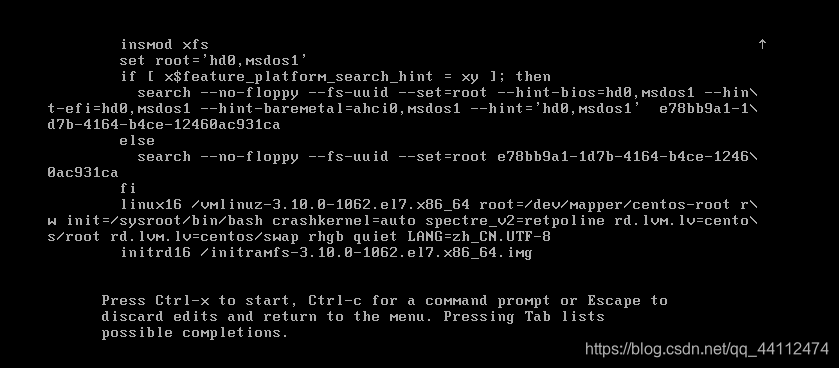
4. Presione Ctrl + x al mismo tiempo, el sistema realmente entrará en el modo de emergencia, como se muestra en la figura siguiente
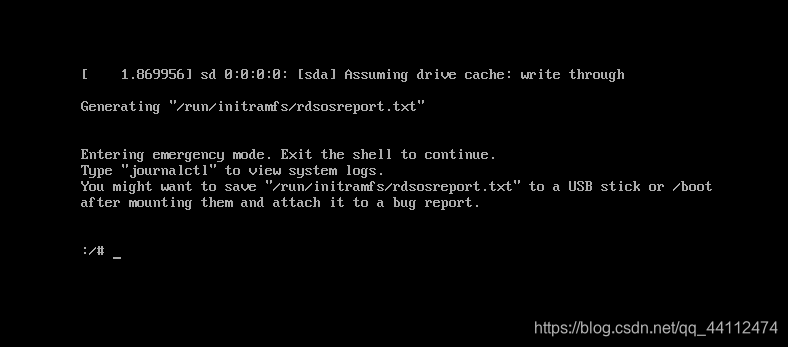
5. Primero cambie al sistema original y luego modifique la contraseña de root, chroot se usa para cambiar el sistema, / sysroot es el sistema original (centos7), el comando passwd es para modificar la contraseña de root y la contraseña se distorsionará. Simplemente ingréselo dos veces. Otra solución es ingresar LANG = en (debe estar en mayúscula) , Y luego ingrese passwd. Después de cambiar la contraseña, debe ejecutar touch /.autorelabel (para que SELinux surta efecto). Después de la ejecución, presione Ctrl + d al mismo tiempo, y luego ingrese reboot nuevamente.
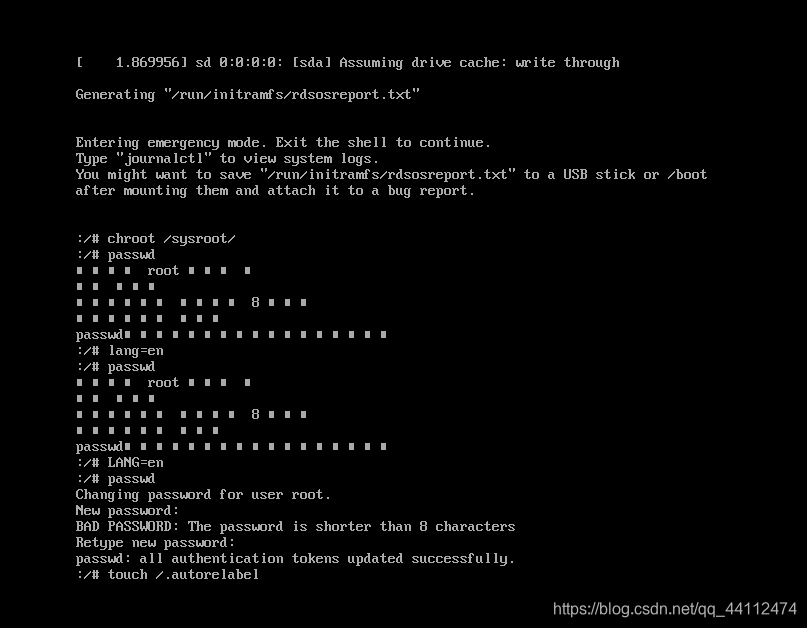
3. Utilice las teclas de método abreviado
- Ctrl + C : Finaliza el comando actual. Si ingresas una cadena grande de caracteres y no quieres ingresarla, usa la combinación de teclas Ctrl + C y saltará a la siguiente línea, dejando una marca ^ C en el cursor.
- Ctrl + Z : Pausa el proceso actual. Después de pausar, puede reanudar el proceso con el comando fg, y Ctrl + C lo matará directamente.
- Ctrl + L : Limpiar la pantalla, mover el cursor a la primera línea, porque nuestro cursor siempre se ve incómodo en la última línea después de ejecutar el comando varias veces, podemos realizar la llamada limpieza de pantalla.
- Ctrl + A : Mueve el cursor al frente del comando. Cuando necesitemos modificar el comando que acabamos de ingresar, podemos movernos rápidamente al principio de la línea.
- Ctrl + E : puede mover el cursor a la última línea del comando.
- Ctrl + D : Salir de la terminal actual, también puedes usar exit para lograrlo.
- Teclas de flecha hacia arriba o hacia abajo : ver la instrucción anterior o siguiente